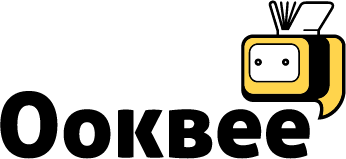จัดเต็ม! เทคนิคการใช้งาน PowerPoint
ราคา
ซื้อคอร์สนี้ : 990.00 ฿
เรียนได้ทุกที่ทุกเวลา ตลอดชีพ
เนื้อหาทั้งหมด 181 วิดีโอ ความยาวรวมกัน 11 ชั่วโมง 19 นาที
มีไฟล์ Workshop ให้ Download เพื่อฝึกทำไปพร้อมๆกัน
สามารถดูเมื่อไหร่และที่ไหนก็ได้ ดูซ้ำกี่รอบก็ได้ ตลอดชีวิต
จัดเต็ม ครบทุกเรื่อง ด้วยจำนวนวิดีโอกว่า 100 วิดีโอ ให้คุณสามารถเรียนไป ลองทำไปด้วยทันที
สอนโดย อ.สมเกียรติ วิทยากรและผู้เชี่ยวชาญโปรแกรม Microsoft Office ที่ได้รับประกาศนียบัตรจาก Microsoft
สอนการใช้ Microsoft PowerPoint ทุกรูปแบบ พร้อมเทคนิคการทำ PowerPoint อย่างรวดเร็ว และสวยงาม
เกี่ยวกับคอร์สนี้
คอร์สนี้เป็นส่วนหนึ่งของคอร์สแพ็กเก็จ "จัดเต็ม! เทคนิคการใช้งาน PowerPoint + Tips & Tricks" และ "PowerPoint-Excel-PowerBI เทคนิคเทพ "3 โปรแกรมพรีเซนต์" ใช้เป็นประหยัดเวลาทำงาน"
คอร์สแพ็กเก็จ "จัดเต็ม! เทคนิคการใช้งาน PowerPoint + Tips & Tricks" ท่านสามารถสมัครคอร์สแพ็คเกจ ในราคาพิเศษเพียง 1,590 บาท จากราคาเต็ม 1,980 บาท คลิกที่นี่
1. จัดเต็ม! เทคนิคการใช้งาน PowerPoint
2. PowerPoint Tips & Tricks สร้างความมหัศจรรย์ด้วย PowerPoint ต้องการสมัครเรียนคอร์สนี้ คลิกที่นี่
คอร์สแพ็กเก็จ "PowerPoint-Excel-Power BI เทคนิคเทพ "3 โปรแกรมพรีเซนต์" ท่านสามารถสมัครคอร์สแพ็คเกจ ในราคาพิเศษเพียง 2,900 บาท จากราคาเต็ม 3,970 บาท คลิกที่นี่
1. จัดเต็ม! เทคนิคการใช้งาน PowerPoint
2. Power BI ง่าย ๆ สไตล์คนใช้ Excel มาก่อน ต้องการสมัครเรียนคอร์สนี้ คลิกที่นี่
3. จัดเต็ม! Excel Charts & Graphs ต้องการสมัครเรียนคอร์สนี้ คลิกที่นี่
ยินดีต้อนรับเข้าสู่หลักสูตร “จัดเต็ม! เทคนิคการใช้งาน PowerPoint”
สวัสดีครับ ผมชื่อ สมเกียรติ ช่วยมาก (ช่วยคุณได้มากจริงๆ นะ! เรียกผมว่าอาจารย์แอ๊ดก็ได้ครับ) การศึกษา “ปริญญาตรี คณะครุศาสตร์อุตสาหกรรม มหาวิทยาลัยเทคโนโลยีราชมงคล” การันตีคุณภาพจากประสบการณ์ตรง
• เป็นวิทยากรบรรยายหลักสูตร Microsoft Office (Word, PowerPoint, Excel, Access) ให้กับหน่วยงานทั้งภาครัฐภาคเอกชน รวมถึงสถาบันฝึกอบรมชั้นนำต่างๆ มากว่า 10 ปี”
• ได้รับ Microsoft Office Certified MOS (Microsoft Office Specialist) จาก Microsoft โดยตรง
• ได้รับ Train the Trainer Certified จาก Trainer in Thai และ HRD MAX
สำหรับหลักสูตรนี้ ผมมีความตั้งใจที่จะส่งมอบความรู้จากประสบการณ์ตรงแบบเนื้อๆเน้นๆ “จัดเต็ม! เทคนิคการใช้งาน PowerPoint” ใน 4 ส่วน ด้วยกันคือ
Part 1: เทคนิคการเตรียมความพร้อม เพื่ออนาคตที่ดีกว่า
Part 2: เทคนิคการทำงานกับเนื้อหาต่างๆ
Part 3: เทคนิคการนำเสนอ แบบจัดเต็ม
Part 4: เทคนิค Tips & Tricks อื่นๆ ที่น่าสนใจอีกคับคั่ง
หลักสูตรนี้ เหมาะกับใคร
“สำหรับคนที่ใช้ PowerPoint ทั้งมือใหม่และมือเก่า ที่ยังถนัดใช้งาน PowerPoint เพียงแค่ “คัดลอกแล้ววาง” หรือ “ใช้มือมากกว่าเครื่องมือ”
ประโยชน์ที่คุณจะได้รับ
1. คุณสามารถเข้าใจแนวคิดและหลักการใช้ PowerPoint ที่ถูกต้อง สามารถนำความรู้ไปใช้ได้ตลอดชีวิต โดยไม่ต้องยึดติดกับเวอร์ชัน!
2. คุณจะได้รับเทคนิคการใช้งาน PowerPoint แบบเนื้อๆ เน้นๆ ซึ่งจะช่วยให้มีชีวิตการทำงานที่ดีขึ้น เร็วขึ้น มีประสิทธิภาพมากขึ้น อย่างแน่นอน!
3. คุณจะได้รับเทคนิคการนำเสนออันหลากหลาย พร้อมแนวทางการนำเสนอเนื้อหาต่างๆ อย่างมีประสิทธิภาพ Simple but Effective ซึ่งคุณสามารถ Copy จากตัวอย่างของผมไปใช้ได้ทันที!
4. คุณจะได้รับเทคนิค Tips & Tricks และคีย์ลัดที่น่าใช้ อีกมากมาย เพื่อเสริมความเป็นมืออาชีพในตัวคุณ!
5. คุณจะได้รับเทคนิคการใช้งานร่วมกันระหว่าง PowerPoint กับ Word, PowerPoint กับ Excel ซึ่งจะช่วยลดเวลาการทำสไลด์ของคุณได้มากกว่า 50%!
ใครๆ ก็สามารถเรียนหลักสูตรนี้ได้ครับ เพราะผมถ่ายทอดความรู้จากประสบการณ์ตรง ด้วยสโลแกน “เติมเต็ม ตรงประเด็น ต่อยอดได้ชัวร์”
ก่อนลงทะเบียนเรียน อย่าลืมคลิกดูตัวอย่างเนื้อหาทั้ง 7 ตัวอย่างก่อนนะครับ
ขอขอบพระคุณผู้มีพระคุณ ครูอาจารย์ และผู้มีอุปการคุณทุกๆ ท่านเป็นอย่างสูง ที่ทำให้ผมมาถึงวันนี้ ด้วยความเคารพนับถือ สวัสดีครับผม
คอร์สต่อเนื่อง/เกี่ยวเนื่อง
1) จัดเต็ม! Excel Charts & Graphs
2) เทคนิคการใช้ Microsoft Word อย่างเต็มประสิทธิภาพ
ผู้สอน

สมเกียรติ ช่วยมาก
Microsoft Office Specialist Expert Certified: MOS
หลักสูตรของคอร์สนี้
| แนะนำคอร์ส ตัวอย่างเนื้อหา พร้อมไอเดียและเทคนิคเริ่มต้นที่น่าสนใจ | ||
|---|---|---|
แนะนำคอร์ส ดูตัวอย่างฟรี | 3:43 | |
ตัวอย่างสิ่งที่คุณจะได้เรียนรู้ 1 - เทคนิคทำ PowerPoint ให้สวยงาม ดูตัวอย่างฟรี | 0:43 | |
ตัวอย่างสิ่งที่คุณจะได้เรียนรู้ 2 - เคล็ดลับสร้างสไลด์ใหม่อย่างรวดเร็ว ฉับไว ดูตัวอย่างฟรี | 0:44 | |
ตัวอย่างสิ่งที่คุณจะได้เรียนรู้ 3 - สร้าง Animation เพิ่มความน่าสนใจใน PowerPoint ของคุณ ดูตัวอย่างฟรี | 0:47 | |
ตัวอย่างสิ่งที่คุณจะได้เรียนรู้ 4 - สร้างปุ่มคำสั่งใน PowerPoint เพิ่มความแปลกใจในการนำเสนอของคุณ ดูตัวอย่างฟรี | 0:55 | |
ตัวอย่างสิ่งที่คุณจะได้เรียนรู้ 5 - ใส่สิ่งของต่างๆ ตกแต่งให้ PowerPoint น่าสนใจ ดูตัวอย่างฟรี | 0:54 | |
ตัวอย่างสิ่งที่คุณจะได้เรียนรู้ 6 - จัดองค์ประกอบของสไลด์ให้ดูมืออาชีพ อย่างรวดเร็ว ดูตัวอย่างฟรี | 0:52 | |
ตัวอย่างสิ่งที่คุณจะได้เรียนรู้ 7 - ใช้ Slide Master ลดเวลาการทำงานอย่างเห็นได้ชัด ดูตัวอย่างฟรี | 1:22 | |
ไอเดีย 1 : PowerPoint คือ อะไร ดูตัวอย่างฟรี | 5:26 | |
ไอเดีย 2 : PowerPoint ต่างจาก Word, Excel ตรงไหน ดูตัวอย่างฟรี | 4:32 | |
ไอเดีย 3 : ปรับสไลด์เป็นแบบ Standard หรือ Widescreen | 4:26 | |
ไอเดีย 4 : เริ่มต้นที่ไหน จึงจะ Work สุดๆ ดูตัวอย่างฟรี | 8:42 | |
ไอเดีย 5 : การสร้าง Content ตัวอย่างที่ 1 | 5:53 | |
ไอเดีย 6 : การสร้าง Content ตัวอย่างที่ 2 | 4:23 | |
ไอเดีย 7 : การสร้าง Content ตัวอย่างที่ 3 | 1:38 | |
ไอเดีย 8 : Design ช่วยทำให้การออกแบบสไลด์เป็นเรื่องง่าย | 3:02 | |
ไอเดีย 9 : Design Ideas ช่วยทำให้การออกแบบเป็นเรื่องง่าย...ยิ่งกว่าปอกกล้วย ดูตัวอย่างฟรี | 4:55 | |
ไอเดีย 10 : Online Pictures ช่วยแทรกรูปภาพจากออนไลน์ | 2:23 | |
ไอเดีย 11 : Merge Shapes ช่วยสร้างสรรค์งานออกแบบให้ดูแตกต่าง | 3:19 | |
ไอเดีย 12 : Paste Special Picture เพื่องานออกแบบที่ดูแตกต่าง | 3:39 | |
ไอเดีย 13 : Screen Capture ช่วยจับภาพหน้าจอ | 1:32 | |
ไอเดีย 14 : Screen Recording ช่วยทำให้การอัดคลิปบนหน้าจอ...เป็นเรื่องง่าย | 2:57 | |
ไอเดีย 15 : Zoom-Link ช่วยเชื่อมโยงการนำเสนอ...เพิ่มความน่าสนใจ | 4:36 | |
ไอเดีย 16 : การเลือกใช้โทนสี-1 | 2:37 | |
ไอเดีย 17 : การเลือกใช้โทนสี-2 | 4:42 | |
ไอเดีย 18 : การเลือกใช้โทนสี-3 | 4:31 | |
ไอเดีย 19 : การเลือกใช้โทนสี-4 | 5:14 | |
ไอเดีย 20 : การเลือกใช้โทนสี-5 | 4:13 | |
ไอเดีย 21 : การเลือกใช้โทนสี-6 | 3:23 | |
ไอเดีย 22 : การเลือกใช้โทนสี-7 | 8:58 | |
ไอเดีย 23 : การเลือกใช้โทนสี-8 | 4:17 | |
ไอเดีย 24 : การเลือกใช้โทนสี-9 | 1:35 | |
| แผนที่การเดินทาง | ||
|---|---|---|
แนะนำ Part 1 ดูตัวอย่างฟรี | 1:15 | |
1.1 แนะนำแผนที่การเดินทาง | 8:56 | |
| รู้จัก PowerPoint ในภาพรวม | ||
|---|---|---|
2.1 เริ่มต้น PowerPoint แบบง่ายๆ แถมได้ไอเดียดีๆ ไปใช้งานอีกด้วย | 6:57 | |
2.2 ทำความรู้จักกับส่วนประกอบของหน้าต่างโปรแกรม | 7:14 | |
2.3 ทำความรู้จักมุมมองต่างๆ เพื่อเลือกใช้งานให้เกิดประโยชน์สูงสุด | 9:04 | |
2.4 Concept การใช้งาน PowerPoint แบบง่ายๆ แต่ได้ผลจริง | 2:55 | |
| Slide Master แม่แบบสไลด์ หัวใจสำคัญของ PowerPoint | ||
|---|---|---|
3.1 ทำความรู้จัก Slide Master | 2:39 | |
3.2 Master มีกี่ชนิด | 5:20 | |
3.3 แทรกโลโก้ครั้งเดียว แต่ไปโชว์ทุกๆ สไลด์ | 3:02 | |
3.4 เปลี่ยนสีข้อความ Title ครั้งเดียว แต่มีผลกับทุกๆ สไลด์ | 2:27 | |
3.5 เปลี่ยน Bullet ครั้งเดียว แต่มีผลกับทุกๆ สไลด์ | 2:04 | |
3.6 ปรับเปลี่ยน Footer ครั้งเดียว แต่มีผลกับทุกๆ สไลด์ | 1:59 | |
3.7 ต้องการลบ Layout ที่ไม่เกี่ยวออกไปให้หมด | 2:49 | |
3.8 ต้องการเพิ่ม Layout ในแบบฉบับของเรา | 5:32 | |
3.9 ต้องการออกแบบ Handout/Note Master | 5:06 | |
3.10 การเตรียมพร้อม Textbox เพื่อใช้เป็นค่าเริ่มต้น | 3:28 | |
3.11 การเตรียมพร้อม Shape เพื่อใช้เป็นค่าเริ่มต้น | 2:56 | |
3.12 การเตรียมพร้อม Background เพื่อใช้เป็นค่าเริ่มต้น | 4:43 | |
3.13 การเก็บ Slide Master เพื่อสะดวกสำหรับการเรียกใช้งานในครั้งต่อๆ ไป | 5:57 | |
3.14 การกำหนด Slide Master ที่ใช่บ่อยที่สุด เป็นค่าเริ่มต้นทุกครั้งตอนสร้างไฟล์ใหม่ | 3:03 | |
3.15 สรุปเรื่อง Slide Master | 7:19 | |
| เทคนิคการทำงานกับหัวข้อและย่อหน้า | ||
|---|---|---|
แนะนำ Part 2 ดูตัวอย่างฟรี | 0:57 | |
4.1 ตัวอย่างการนำเสนอเนื้อหาที่เป็นหัวข้อและย่อหน้า | 5:09 | |
4.2 การพิมพ์หัวข้อแบบด่วน | 2:01 | |
4.3 เทคนิคพิเศษ การพิมพ์หัวข้อแบบด่วนสุดๆ | 2:24 | |
4.4 การพิมพ์ย่อหน้าธรรมดา | 1:23 | |
4.5 การพิมพ์ย่อหน้าลอย | 2:09 | |
4.6 การนำเข้าหัวข้อจากไฟล์ PowerPoint ไฟล์อื่น | 3:44 | |
4.7 เทคนิคพิเศษ การนำเข้าหัวข้อจากไฟล์ Word | 6:50 | |
| เทคนิคการทำงานกับ Smart Art | ||
|---|---|---|
5.1 ตัวอย่างการนำเสนอเนื้อหาที่เป็น Smart Art | 4:11 | |
5.2 ภาพรวมการสร้าง Smart Art | 5:17 | |
5.3 เทคนิคพิเศษ การแปลง Text ไปเป็น SmartArt | 2:00 | |
5.4 เทคนิคพิเศษ การแปลง Smart Art ไปเป็น Text | 1:48 | |
5.5 เทคนิคพิเศษ การแปลง SmartArt ไปเป็น Shape | 2:58 | |
| เทคนิคการทำงานกับรูปทรงต่างๆ (Shapes) | ||
|---|---|---|
6.1 ตัวอย่างการนำเสนอเนื้อหาที่เป็น Shapes | 3:31 | |
6.2 วาด Shape แบบมืออาชีพ | 4:23 | |
6.3 แก้ไขปรับแต่ง Shape อย่างรวดเร็ว | 6:18 | |
6.4 การ Set Default Shape เป็นค่าเริ่มต้น | 1:15 | |
6.5 การ Save as Picture เพื่อนำไปใช้งานที่อื่น | 2:12 | |
| เทคนิคการทำงานกับรูปภาพ | ||
|---|---|---|
7.1 ตัวอย่างการนำเสนอเนื้อหาที่เป็น รูปภาพ | 3:06 | |
7.2 การทำงานกับรูปภาพการ์ตูน (From Clip Art) | 2:11 | |
7.3 การทำงานกับไฟล์รูปภาพ (From File) | 1:23 | |
7.4 เทคนิคพิเศษ การปรับแต่ง ปรับแก้รูปภาพ | 7:08 | |
7.5 เทคนิคพิเศษ การใช้งานร่วมกันระหว่างรูปภาพกับข้อความ | 2:55 | |
7.6 เทคนิคพิเศษ การสร้าง Photo Album | 4:25 | |
| เทคนิคการทำงานกับตาราง (Table) | ||
|---|---|---|
8.1 ตัวอย่างการนำเสนอเนื้อหาที่เป็นตาราง | 3:42 | |
8.2 ขั้นตอนการสร้างตารางบน PowerPoint | 4:39 | |
8.3 เทคนิคพิเศษ การ Copy ตารางจากไฟล์ Excel | 3:32 | |
| เทคนิคการทำงานกับกราฟ (Chart) | ||
|---|---|---|
9.1 ตัวอย่างการนำเสนอเนื้อหาที่เป็นกราฟ | 2:25 | |
9.2 เทคนิคการสร้างกราฟบน PowerPoint | 7:23 | |
9.3 เทคนิคพิเศษ การ Copy กราฟจากไฟล์ Excel | 3:40 | |
9.4 เทคนิคพิเศษ การสร้างกราฟ 1 | 3:57 | |
9.5 เทคนิคพิเศษ การสร้างกราฟ 2 | 4:02 | |
9.6 เทคนิคพิเศษ การสร้างกราฟ 3 | 5:27 | |
9.7 เทคนิคพิเศษ การสร้างกราฟ 4 | 4:03 | |
9.8 เทคนิคพิเศษ การสร้างกราฟ 5 | 3:00 | |
9.9 เทคนิคพิเศษ การสร้างกราฟ 6 | 4:39 | |
9.10 เทคนิคพิเศษ การสร้างกราฟ 7 | 2:30 | |
| เทคนิคการนำเสนอ (Slide Show) | ||
|---|---|---|
10.1 ภาพรวมของเครื่องมือนำเสนอ (Slide Show) | 4:49 | |
แนะนำ Part 3 ดูตัวอย่างฟรี | 1:03 | |
10.2 เริ่มต้นการนำเสนอ | 2:21 | |
10.3 เทคนิคพิเศษ การนำเสนอเฉพาะบางสไลด์ (โดยที่ไม่ต้องซ่อนสไลด์) | 3:04 | |
10.4 เทคนิคพิเศษ การตั้งค่าการนำเสนอเพิ่มเติม | 6:14 | |
10.5 เทคนิคพิเศษ รวมคีย์ลัดสำคัญๆ ที่คนนำเสนอห้ามพลาด | 5:20 | |
10.6 เทคนิคพิเศษ ซักซ้อมและจับเวลาการนำเสนอ | 2:39 | |
10.7 เทคนิคพิเศษ กำหนดให้หน้าจอของผู้นำเสนอแตกต่างกับหน้าจอของผู้ชม | 2:20 | |
10.8 เทคนิคพิเศษ การนำเสนอแบบ Online | 2:06 | |
| : เทคนิคการใช้คำสั่งควบคุมการเปลี่ยนสไลด์ (Slide Transition) | ||
|---|---|---|
11.1 ภาพรวมของเครื่องมือ Slide Transition | 1:45 | |
11.2 เปลี่ยนสไลด์ตอนคลิกเมาส์ หรือ ตั้งเวลาอัตโนมัติ | 4:15 | |
11.3 การเลือกใช้ Effect ประกอบตอนเปลี่ยนสไลด์ | 3:35 | |
11.4 เทคนิคพิเศษ การประยุกต์ใช้ Slide Transition - 1 | 3:12 | |
11.5 เทคนิคพิเศษ การประยุกต์ใช้ Slide Transition - 2 | 2:21 | |
| เทคนิคการทำภาพเคลื่อนไหว (Animation) | ||
|---|---|---|
12.1 รู้จัก Animation ในภาพรวม | 2:25 | |
12.2 ตัวอย่างการนำเสนอด้วย Animation | 3:13 | |
12.3 การใส่ Animation ให้กับข้อความ | 3:04 | |
12.4 การใส่ Animation ให้กับ Smart Art | 2:05 | |
12.5 การใส่ Animation ให้กับรูปภาพ | 2:10 | |
12.6 การใส่ Animation ให้กับกราฟ | 1:57 | |
12.7 เทคนิคพิเศษ รายละเอียดที่น่าสนใจของ Animation | 4:07 | |
12.8 เทคนิคพิเศษ การประยุกต์ใช้ Animation 1 | 2:21 | |
12.9 เทคนิคพิเศษ การประยุกต์ใช้ Animation 2 | 3:43 | |
12.10 เทคนิคพิเศษ การประยุกต์ใช้ Animation 3 | 3:05 | |
12.11 เทคนิคพิเศษ การประยุกต์ใช้ Animation 4 | 7:34 | |
12.12 บทสรุปเรื่อง Animation | 5:13 | |
| เทคนิคการนำเสนอ Photo Album & Sound | ||
|---|---|---|
13.1 การสร้าง Photo Album | 2:24 | |
13.2 การใส่เพลง ประกอบ Photo Album | 5:25 | |
13.3 การนำเสนอ Photo Album ให้วนลูปไปเรื่อยๆ | 2:26 | |
13.4 ปัญหาและแนวทางการแก้ปัญหาเกี่ยวกับ Sound (2007) | 2:57 | |
13.5 ปัญหาและแนวทางการแก้ปัญหาเกี่ยวกับ Sound (2010 เป็นต้นไป) | 2:57 | |
| เทคนิคการนำเสนอ Movie (ไฟล์คลิปวิดีโอ) | ||
|---|---|---|
14.1 แนะนำเครื่องมือสำหรับ Insert Movie | 1:39 | |
14.2 ตัวอย่างการนำเสนอ Movie | 2:49 | |
14.3 การแทรกและควบคุม Movie | 3:20 | |
14.4 เทคนิคพิเศษ การตัด Movie ออกไปบางส่วน (2010 เป็นต้นไป) | 2:29 | |
14.5 เทคนิคพิเศษ การกำหนด Bookmark ให้กับ Movie (2010 เป็นต้นไป) | 1:31 | |
14.6 เทคนิคพิเศษ การใส่ภาพหน้าปกให้กับ Movie (2010 เป็นต้นไป) | 1:19 | |
14.7 ปัญหาและแนวทางการแก้ปัญหาเกี่ยวกับ Movie | 4:11 | |
| เทคนิคพิเศษ การนำเสนอ Flash Movie & Youtube | ||
|---|---|---|
15.1 การติดตั้ง Add-ins เสริมสำหรับแทรก Flash กับ Youtube | 2:33 | |
15.2 การแทรก Flash Movie ลงบนสไลด์ | 1:06 | |
15.3 การแทรก Youtube ลงบนสไลด์ | 2:02 | |
15.4 ปัญหาและแนวทางการแก้ปัญหาเรื่อง Flash Movie | 1:12 | |
15.5 ปัญหาและแนวทางการแก้ปัญหาเรื่อง Youtube | 2:11 | |
| เทคนิคการนำเสนอแบบโต้ตอบ (Link & Action) | ||
|---|---|---|
16.1 ตัวอย่างการนำเสนอแบบโต้ตอบ | 3:25 | |
16.2 แนะนำเครื่องมือสำหรับสร้างการโต้ตอบ | 3:10 | |
16.3 การสร้างปุ่มโต้ตอบอัตโนมัติ (Action Button) | 2:40 | |
16.4 การสร้าง Link ไปยังสไลด์ต่างๆ ด้วยตนเอง | 2:54 | |
16.5 การสร้าง Link ไปเปิดเว็บไซต์ (URL) | 2:46 | |
16.6 การสร้าง Link ไปเปิดไฟล์ประกอบอื่นๆ เช่น Word, Excel, Movie | 2:04 | |
16.7 การสร้างปุ่มไปเปิดโปรแกรมอื่นๆ เช่น โปรแกรมเครื่องคิดเลข | 2:21 | |
16.8 การสร้างปุ่มจบการนำเสนอ (End Show) | 1:46 | |
16.9 เก็บตกประเด็นที่น่าสนใจ | 3:13 | |
16.10 บทสรุปเรื่องการนำเสนอแบบโต้ตอบ | 2:05 | |
| เทคนิค Tips & Tricks อื่นๆ ที่น่าสนใจอีกคับคั่ง | ||
|---|---|---|
แนะนำ Part 4 ดูตัวอย่างฟรี | 1:04 | |
17.1 รวมคีย์ลัด ที่ช่วยลดเวลาได้มากกว่า 50% | 3:58 | |
17.2 รวมคีย์ลัด ที่คนนำเสนอห้ามพลาด | 5:20 | |
| Tips & Tricks เกี่ยวกับการคัดลอก (Copy) | ||
|---|---|---|
18.1 การคัดลอก Object ต่างๆ อย่างรวดเร็ว | 1:52 | |
18.2 การคัดลอก Format ไปใช้ อย่างรวดเร็ว | 1:25 | |
18.3 การคัดลอก Animation ไปใช้งานได้ทันที (เฉพาะเวอร์ชัน 2010 ขึ้นไป) | 1:52 | |
18.4 การดูดสี ไปใช้งานได้ทันที (ตั้งแต่เวอร์ชัน 2013 ขึ้นไป) | 1:47 | |
18.5 การดูดสีที่ต้องการ เพื่อนำไปใช้งาน (ใช้ได้ทุกเวอร์ชัน) | 4:24 | |
| Tips & Tricks เกี่ยวกับฟอนต์ | ||
|---|---|---|
19.1 การเคลียร์รูปแบบที่ติดมากับฟอนต์ (Clear Format Font) | 2:30 | |
19.2 การแทนที่ฟอนต์ (Replace Font) | 2:38 | |
19.3 แนะนำการดาวน์โหลดฟอนต์ไปใช้แบบฟรี! | 3:28 | |
19.4 การฝังฟอนต์ลงไปในไฟล์ PowerPoint (Embedded Font) | 3:03 | |
| Tips & Tricks เกี่ยวกับรูปภาพ | ||
|---|---|---|
20.1 การลดขนาดไฟล์รูปภาพให้เล็กลง (Compress Picture) | 3:10 | |
20.2 แนะนำโปรแกรมฟรี ที่ช่วยลดขนาดไฟล์รูปภาพก่อนนำไปใช้ | 5:04 | |
| Tips & Tricks ที่ช่วยเสริมความเป็นมืออาชีพ | ||
|---|---|---|
21.1 เทคนิคการนำเสนอด้วย 7 Techniques | 3:07 | |
21.2 เทคนิคการนำเสนอให้ตรงกับกลุ่มเป้าหมาย | 5:47 | |
21.3 เทคนิคการทำงานกับ Font | 5:17 | |
21.4 เทคนิคการเลือกใช้สี Font กับ Background | 8:46 | |
21.5 แนะนำโปรแกรมช่วยวิเคราะห์สี Font กับสี Background | 5:33 | |
21.6 แนะนำโปรแกรมช่วย Zoom หน้าจอแบบง่ายๆ | 2:56 | |
| Tips & Tricks การใช้งานร่วมกันกับผู้อื่น | ||
|---|---|---|
22.1 การแสดงความคิดเห็นลงไปบนสไลด์ | 2:44 | |
22.2 การป้องกันการแก้ไขเนื้อหา โดยไม่ใส่รหัสผ่าน | 1:50 | |
22.3 การป้องกันการแก้ไขเนื้อหา โดยใส่รหัสผ่าน | 3:09 | |
22.4 การใส่รหัสผ่านตอนเปิดไฟล์ | 2:17 | |
| Tips & Tricks การส่งออกไฟล์ PowerPoint | ||
|---|---|---|
23.1 ภาพรวมการส่งออกไฟล์ PowerPoint | 4:43 | |
23.2 การสั่ง Print | 7:13 | |
23.3 การส่งออกไปเป็นไฟล์ Word | 6:21 | |
23.4 การส่งออกไปเป็นไฟล์รูปภาพ | 1:48 | |
23.5 การส่งออกแบบสไลด์โชว์อย่างเดียว (แก้ไขไม่ได้) | 1:56 | |
23.6 การส่งออกเพื่อเขียนลงแผ่น CD | 5:00 | |
23.7 การส่งออกเป็นไฟล์ Video (ตั้งแต่เวอร์ชัน 2010 เป็นต้นไป) | 3:50 | |
| Chapter 24 : ตอบคำถาม-แนะนำเรื่องการ Link & Paste Link ข้อมูลจาก Excel | ||
|---|---|---|
24.1 สร้างลิงก์ภายในโฟลเดอร์เดียวกัน (Path เดียวกัน) | 27:16 | |
24.2 สร้างลิงก์ต่างโฟลเดอร์ (คนละ Path) | 9:19 | |
24.3 สร้างลิงก์โฟลเดอร์ย่อยเยอะๆ (Path ลึกๆ) | 12:24 | |
24.4 Link พัง น่าจะเกิดจากอะไร มีวิธีแก้ไขอย่างไร | 5:39 | |
24.5 ไฟล์เวอร์ชันเก่า มาเปิดด้วยโปรแกรมเวอร์ใหม่ ควรทำอย่างไรดี | 4:59 | |
| Chapter 25 : แนะนำคอร์สต่อเนื่อง เกี่ยวเนื่อง | ||
|---|---|---|
25.1 แนะนำคอร์ส จัดเต็ม! Excel Charts & Graphs ดูตัวอย่างฟรี | 5:51 | |
25.2 แนะนำคอร์ส เทคนิคการใช้ Microsoft Word อย่างเต็มประสิทธิภาพ ดูตัวอย่างฟรี | 7:27 | |